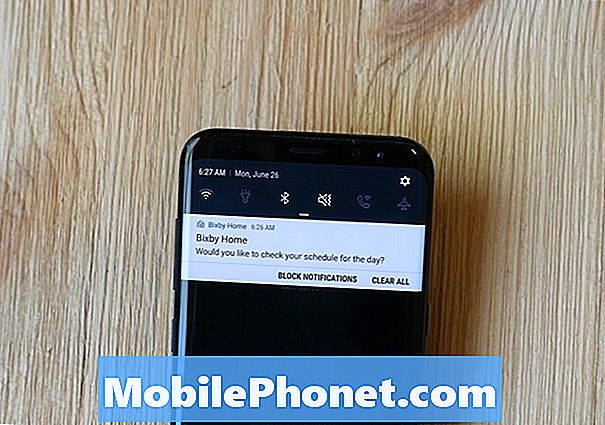Некоторые владельцы Samsung Galaxy Note 9 жаловались на ошибку DF-BPA-30, которая появляется, когда они пытаются купить приложение в Play Store. Это очень неприятная проблема, поскольку вы не можете продолжить покупку, если она появится, и вы даже не можете установить или обновить приложения. Таким образом, вам нужно решить эту проблему, как только вы с ней столкнетесь.
В этом посте я расскажу вам, как решить эту проблему. Я поделюсь с вами решениями, которыми поделились пользователи, которые сталкивались с этой проблемой раньше и смогли ее исправить. Итак, если вы один из владельцев этого устройства и в настоящее время сталкиваетесь с подобной проблемой, продолжайте читать, поскольку эта статья может вам помочь.
Теперь, прежде всего, если у вас есть другие проблемы с телефоном, обязательно зайдите на нашу страницу устранения неполадок, поскольку мы уже предоставили решения для сотен проблем, о которых сообщили наши читатели. Скорее всего, мы уже предоставили решение проблемы, которая у вас есть в настоящее время, поэтому попробуйте найти на этой странице проблемы, похожие на вашу, и не стесняйтесь использовать предложенные нами решения. Если они не работают или вам нужна дополнительная помощь, заполните нашу анкету по проблемам Android и нажмите «Отправить», чтобы связаться с нами.
Возвращаясь к нашему поиску и устранению неисправностей, вот что вам нужно сделать, если у вас возникла такая проблема с вашим телефоном ...
- Убедитесь, что время и дата установлены точно.
- Удалите свою учетную запись Google с телефона и добавьте ее снова.
- Сбросьте настройки вашего Galaxy Note 9 до заводских.
Точно установите время и дату. Некоторые говорили, что эта проблема связана с неточными датами и временем, поэтому транзакция не проходит. Поэтому убедитесь, что время и дата вашего телефона установлены правильно, чтобы отметки времени на вашем устройстве и на серверах Google совпадали.
- Откройте Настройки> Дата и время.
- Снимите два флажка с надписью «Автоматическая дата и время» и «Автоматический часовой пояс».
- Теперь вам будет разрешено устанавливать дату вручную. Измените дату на что-нибудь в прошлом. Например, просто измените год на 2010 или 2012.
- Перейти на главный экран
- Снова зайдите в Настройки> Дата и время.
- Теперь установите оба флажка, которые мы сняли ранее.
- Время будет обновляться автоматически, а поле «Установить время» будет отключено.
- Попробуйте скачать приложение из Play Store
Удалить и повторно добавить учетную запись Google. Были также пользователи, которые сказали, что удаление вашей учетной записи Google с телефона и ее повторное добавление также решит эту проблему. Это логично, потому что вы не можете загружать приложения без правильной настройки и аутентификации своей учетной записи Google. Итак, это должно быть следующее, что вы должны сделать, если первое решение не устранило проблему.
Сброс к заводским настройкам вашего Note 9. После выполнения первых двух процедур, когда вы по-прежнему получаете ту же ошибку при покупке приложения, у вас нет другого выбора, кроме как сбросить Note 9. Но перед сбросом обязательно сделайте резервную копию ваших важных файлов и данных в том виде, в котором они будут удаляется в процессе. Когда все будет готово, выполните следующие действия, чтобы сбросить настройки телефона:
- Резервное копирование данных во внутреннюю память. Если вы вошли в учетную запись Samsung на устройстве, вы активировали Anti-theft, и вам потребуются учетные данные Samsung для завершения общего сброса.
- Выключаем устройство.
- Нажмите и удерживайте клавишу увеличения громкости и клавишу Bixby, затем нажмите и удерживайте клавишу питания.
- Когда отобразится зеленый логотип Android, отпустите все клавиши (сообщение «Установка обновления системы» будет отображаться в течение 30–60 секунд перед отображением параметров меню восстановления системы Android).
- Несколько раз нажмите кнопку уменьшения громкости, чтобы выделить «стереть данные / восстановить заводские настройки».
- Нажмите кнопку питания, чтобы выбрать.
- Нажимайте кнопку уменьшения громкости, пока не будет выделено «Да - удалить все данные пользователя».
- Нажмите кнопку питания, чтобы выбрать и начать общий сброс.
- Когда общий сброс будет завершен, будет выделено «Перезагрузить систему сейчас».
- Нажмите кнопку питания, чтобы перезагрузить устройство.
Я надеюсь, что мы смогли помочь вам решить проблему с вашим устройством. Мы были бы признательны, если бы вы помогли нам распространить информацию, поэтому, пожалуйста, поделитесь этим постом, если он окажется для вас полезным. Большое спасибо за чтение!
ТАКЖЕ ПРОЧИТАЙТЕ:
- Samsung Galaxy Note 9 WiFi постоянно отключается или отключается
- Как воспроизводить видео с YouTube в фоновом режиме для Galaxy Note 9
- Что делать, если ваш новый Samsung Galaxy Note 9 начинает зависать и зависать?
- Что делать, если ваш Samsung Galaxy Note 9 не может отправлять / получать текстовые сообщения?
- Как исправить ваш смартфон Samsung Galaxy Note 9, который продолжает терять сигнал [Руководство по устранению неполадок]